
Infrarød (IR) er den mest populære type af tilslutning, der bruges til fjernbetjeningen af apparater som tv'er, musikanlæg, klimaanlæg og så videre. IR er også ikke ny til telefoner - i før Bluetooth-dage blev den brugt til at overføre letvægtsindhold som kontakter fra en telefon til en anden.
Men hvis du beder om en telefon med IR-forbindelse i dag, vil det være helt anderledes. Mange populære Android-telefoner fra HTC, Samsung, Xiaomi, Lenovo og mere har en IR Blaster . Det efterligner IR-koderne for traditionelle fjernbetjeninger til at styre flere apparater direkte fra smarttelefonen - ligesom hvordan universelle fjernbetjeninger virker Infrarød overalt: Udvidelse af Harmony Ultimate Remote til flere rum Infrarød overalt: Udvidelse af Harmony Ultimate Remote til flere rum Harmony Ultimate serien er en fantastisk bit kit, der forenkler massen af fjernbetjeninger i din stue og kan omprogrammeres til at styre alt, hvad der virker af infrarødt. Læs mere .
Takket være innovative applikationer, der udnytter denne IR blaster, kan du automatisere mange af de dagligdags opgaver, du udfører gentagne gange. Sådan gør du det her.
Hardwarekrav
Der er mange telefoner, der har en IR blaster - ligesom Samsung Galaxy S6 Edge Samsung Galaxy S6 Edge og Gear VR Review og Giveaway Samsung Galaxy S6 Edge og Gear VR Review og Giveaway Samsung sælger flere Android-enheder end nogen anden producent, og takket være nogle aggressiv markedsføring er Galaxy-mærket næsten synonymt med Android. Læs mere, HTC One M9 HTC One M9 Review og Giveaway HTC One M9 Review og Giveaway Metal design? Kontrollere. Udvidelig opbevaring? Kontrollere. Alle de mest kraftfulde internals? Kontrollere. På papir er HTC One M9 et dyr på en telefon. Læs mere, Xiaomi Mi5, mange flere. Men vi er vidne til noget af en tendens, hvor IR blaster bliver droppet fra mange high-end enheder i det seneste. For eksempel har Galaxy S7, HTC 10 og Xiaomi Mi 5s ikke det. Det er dog et typisk træk at forvente i mange mid-range telefoner som Xiaomi Redmi Note 4.
Og hvis du ikke har en telefon med en IR blaster, er der stadig en vej ud - skaberne af den software, vi vil bruge nedenfor, også lave en IR blaster enhed, der parrer med enhver Android eller iPhone via Bluetooth. AnyMote Home er en omnidirectional IR blaster prissat til $ 119, som giver dig mulighed for at gøre endnu mere, som at kontrollere din elektronik ved hjælp af en Amazon Echo Amazon Echo Review og Giveaway Amazon Echo Review og Giveaway Amazons Echo tilbyder en unik integration mellem stemmegenkendelse, personlig assistent, hjemmeautomatiseringskontrol og lydafspilningsfunktioner til 179, 99 dollar. Ekkoet bryder ind i ny jord eller kan du gøre det bedre andetsteds? Læs mere .
Softwarekrav
Som vi nævnt ovenfor, den software, vi vil bruge til denne funktion, er AnyMote. Appen arbejder med udvalgte Android-telefoner, der har en IR blaster. Alle de funktioner, vi skal dække i dag, kan bruges i den gratis version. Hvis du er ligeglad, fjerner et køb i appen på $ 6, 99 annoncer fra appen, og låser op for at tilføje ubegrænsede fjernbetjeninger og en backup / gendannelsesfunktion.
Download - AnyMote (Free)
Opsætning af flere fjernbetjeninger i AnyMote
Med AnyMote-appen kan du jonglere mellem flere fjernbetjeninger. Det første du vil gøre er at tilføje kompatible fjernbetjeninger til al den elektronik, du ejer. Du kan gøre det ved at skubbe i sidemenuen, trykke på + symbolet, og klik på tilføj fjernbetjening .
Her kan du vælge typen af enhed, hvorefter det vil kaste nogle stikknapper for at kontrollere, hvilken fjernindstilling der er kompatibel med din enhed. Når du har valgt forudindstillingen, der virker bedst, tilføjer den denne fjernbetjening til sidemenuen.
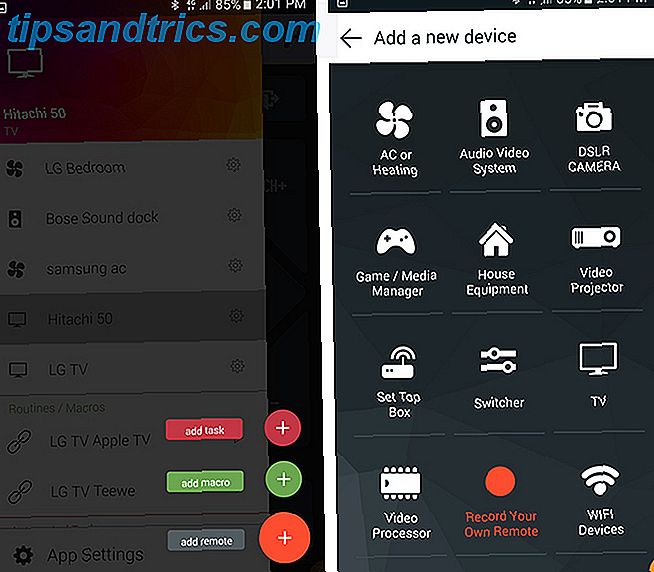
Oprettelse af en makro
Nu hvor du er færdig med at tilføje alle dine fjernbetjeninger, er det tid til at oprette nogle makroer for at automatisere de ofte udførte opgaver. Himlen er grænsen, når det kommer til at oprette en makro, og det vil koge ned til, hvilke enheder du har. Jeg vil vise nogle af de makroer, som jeg har forudindstillet på AnyMote-appen på min Samsung Galaxy S6.
For at tilføje en makro skal du trække i sidemenuen, klikke på knappen + og klikke på Tilføj makro . Indstil nu et navn til makroen.
Jeg har en Chromecast Google Chromecast Review og Giveaway Google Chromecast Review og Giveaway Vi giver væk en Google Chromecast, så læs gennem vores anmeldelse og kom så til konkurrencen for at vinde! Læs mere tilsluttet HDMI 2-porten på mit tv i soveværelset. Der er også en typisk kabelboks, der er tilsluttet via komposit. Jeg vil gerne oprette en makro, så det ved at trykke på en enkelt knap tænder tv'et og skifter til HDMI 2-porten. Så for dette eksempel skal jeg nævne den makro Sony TV Chromecast .
Herefter er den næste skærm ret selvforklarende. + Symbolet giver dig mulighed for at tilføje en ny kommando eller tilføje en forsinkelse mellem to kommandoer. Jeg starter med Tilføj en kommando . Jeg vælger fjernbetjeningen Sony TV Bedroom, som jeg tidligere har konfigureret. Nu ser jeg en liste over alle knapperne til min fjernsyns fjernbetjening - her vælger jeg Tænd og klik på tjek-symbolet øverst til højre.

Du vil se, at AnyMote automatisk tilføjer en tidsforsinkelse efter hver kommando. Denne forsinkelse er vigtig for tilfælde som denne - da du har slået tænd / sluk-knappen på tv'et, tager det normalt et par sekunder for at acceptere den næste kommando. Jeg regnede groft med det antal sekunder, det tog for at dette skulle ske på mit tv og sæt forsinkelsen i overensstemmelse hermed (10 sekunder i dette tilfælde). Herefter ramte jeg knappen + igen, valgte HDMI 2 fra listen, og ramte kryds symbolet øverst til højre.
Sørg for, at mit TV er slukket, jeg kan prøve denne makro ved at trykke på Play-symbolet ved siden af + -knappen . Nogle gange, hvis du laver ændringer, og de ikke ser ud til at virke, skal du lukke appen fra multitasking-visningen og starte den igen, generelt gøre det til at virke (det gjorde jeg i mit tilfælde). Efter at have set, at makroen fungerer som forventet, vil du gemme makroen ved at trykke på tjek-symbolet øverst til højre.
Som et valgfrit trin kan du tilføje denne makro som en knap til en eksisterende fjernbetjening. Jeg valgte Sony TV Soveværelse, da denne makro er relateret til fjernbetjeningen og voila! Jeg kan få adgang til denne makro hurtigt fra sidemenuen eller ved at gå til fjernsynet Sony TV Bedroom .
Oprettelse af en opgave
For det næste eksempel forsøger vi at oprette en ny opgave. En opgave, i modsætning til en makro, er en forudindstillet kommando, som kan aktiveres ved forekomsten af en begivenhed. Det bedste anvendelsesområde for en opgave er noget, jeg regelmæssigt står over for, når jeg bruger en Chromecast: Når et telefonopkald kommer ind, er det ikke nemt at stoppe en igangværende video.
Det kræver normalt, at du besvarer opkaldet, beder personen holde, trække ned notifikationslinjen og trykke pauseknappen. Dette kan automatiseres ved at oprette en opgave i AnyMote.

Hvis du vil oprette en opgave, skal du trække i sidemenuen, trykke på knappen + og trykke på Tilføj opgave . Giv opgaven et navn - jeg skal ringe det Pause Chromecast indgående opkald .
På det næste skærmbillede skal du vælge indgående telefonopkald fra listen. Vælg nu tryk for at tilføje kommando . Her vælger du fra dine konfigurerede fjernbetjeninger. Jeg vælger Sony TV-soveværelse igen, fordi det er den, der har en Chromecast tilsluttet. Nu vælger jeg Pause fra den viste liste. Det er det - nu er min opgave sat.
Der er dog nogle advarsler: Dette fungerer kun, hvis dit tv understøtter HDMI-CEC profilen, og for det andet skal du være tæt på fjernsynet, da dette virker, da infrarød kræver en synsfelt. Men i min testning fungerede det meste af tiden og er super bekvemt!
Hvad automatiserede du?
Som vi sagde, er himlen grænsen for antallet af ting, du kan gøre med makroer og opgaver på AnyMote. Et par andre ting, som jeg også har oprettet ved hjælp af de samme sekvenser af trin som nævnt ovenfor, er:
- Oprettelse af en makro, der tænder min klimaanlæg med en to timers automatisk slukningstimer, fordi jeg ikke kan lide at blive vågnet fra soven frosset.
- Oprettelse af en opgave, hvor mit klimaanlæg tændes igen kl. 6:30, for nogle påkrævede afkøling i de sidste timer, før jeg vågner op.
Forhåbentlig har du opdaget, hvor nyttigt det kan være at have en IR Blaster på din smartphone. Nu vil vi høre fra dig.
Har din telefon en IR blaster? Har du prøvet tredjeparts apps som AnyMote for virkelig at få det bedste ud af det? Hvilke makroer eller opgaver har du lavet? Lyde af i kommentarerne nedenfor!



